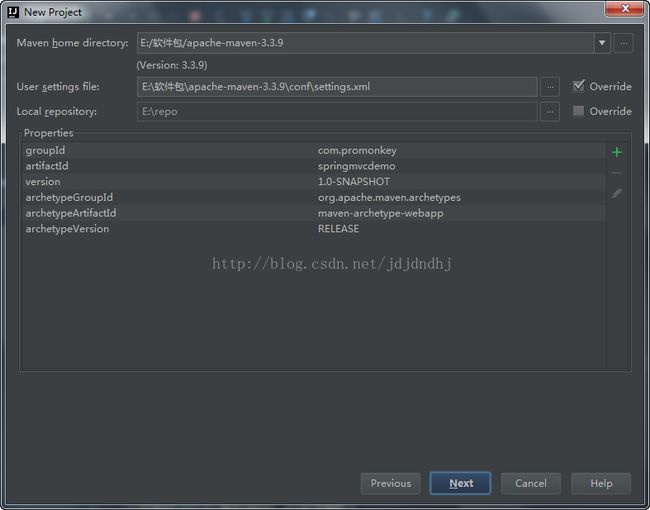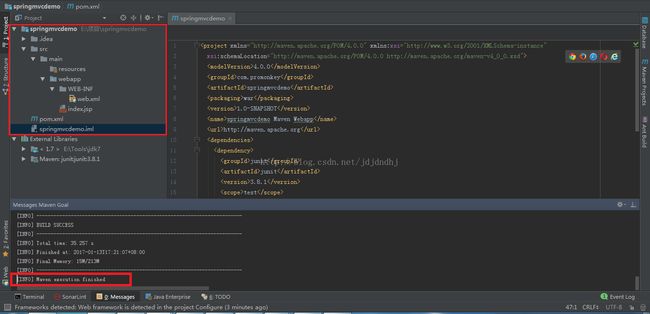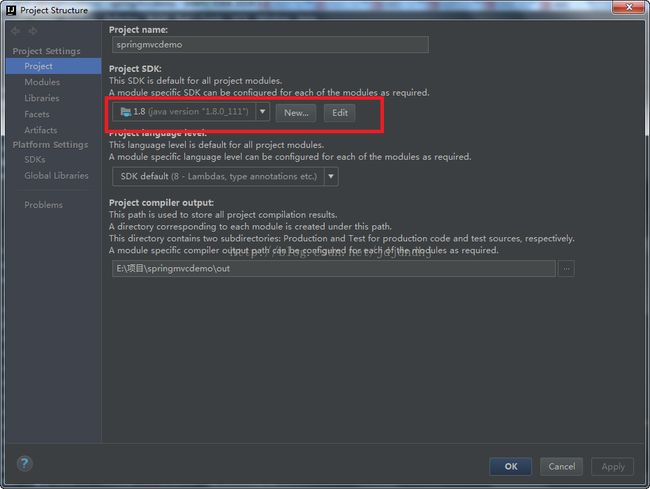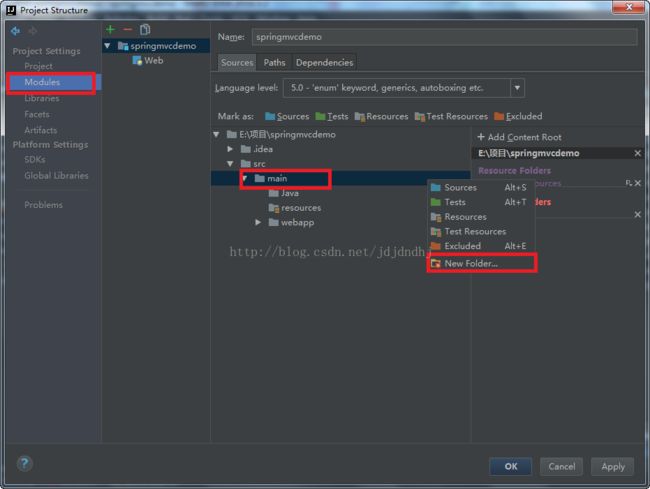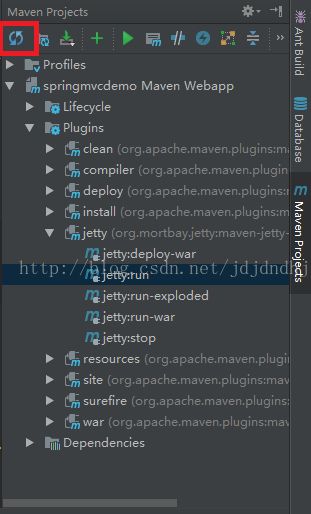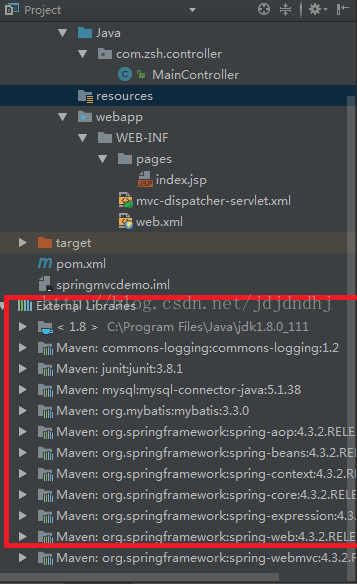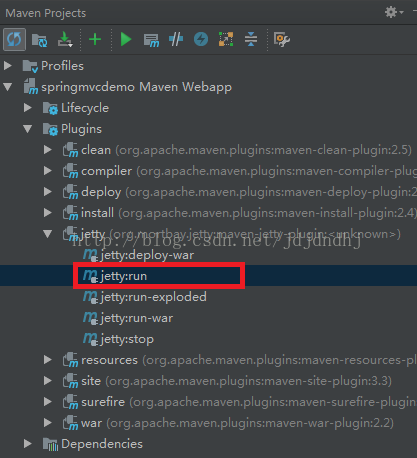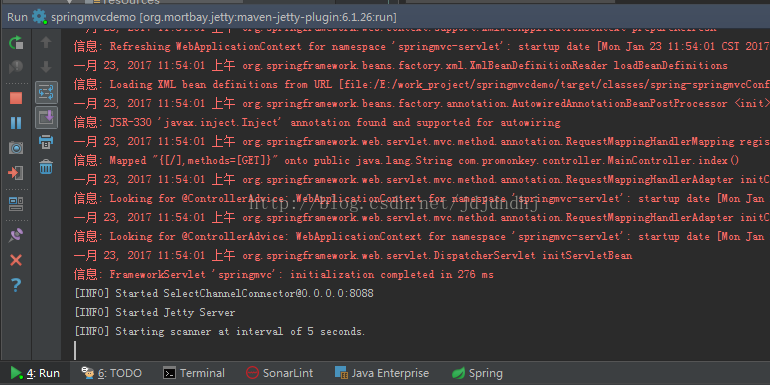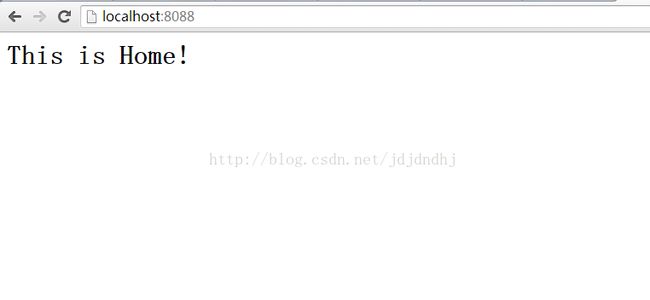一、新建项目
1、打开idea工具,选择新建项目file-> new -> project。选择maven,选择项目jdk的版本,我这里使用的是1.8(截图是1.7),在右边的选择框勾选create from archetype,并选择相应的选项,如下图,选择好后next:
2、这里需要填写GroupId和ArtifactId还有Version,这三个属性目的是标识你的项目的唯一性,比如Jetty的GroupId是org.eclipse.jetty,即它是eclipse组织的项目,ArtifactId是jetty-server,项目名为jetty-server,而我当前使用的Version是9.4.0.v20161208。这些只在发布时有用,在此可以随便填写,填好后点Next:
3、 打开Maven home directory,可以发现IntelliJ IDEA已经集成了Maven 2和Maven 3两个版本,也会显示本地的maven版本,这里我们选择自己安装的maven版本,点击Next。
4、填写项目名称以及项目保存路径,点finish完成项目创建。
5、finish后,maven会在后台生成web项目,这需要等待一定的时间,视网络环境而定,经验发现用较新版本的maven项目生成更快,使用IDEA集成的maven可能会等待很长一段实践。
下图就是一个项目的初始架构(正在初始化中),红框1是项目的文件架构,因为正在初始化所以文件架构还不完整;红框2是控制台,根据显示的信息可以知道此时正在创建maven项目;红框3是一个maven编译选项,选择Enable-Auto-Import的话之后每次修改maven的配置文件pop.xml项目都会自动导入jar包(不会再次询问),有些同学可能选了这项之后以后可能会出现项目比较卡顿的情况,所以现在暂时先建议选择第一个,导入更改项,这个就是每次修改完pop.xml文件项目会询问是否导入jar包。只要修改了pop.xml文件就会出现这个提示,所以这里可以随便选一个。
maven项目生成完毕后,整个的项目架构如下图。稍微了解一点web项目的同学就会知道每个文件夹的作用啦,在这我就不做讲解。
此时可能有同学会有疑问了,怎么和以前的项目不一样呀,没有Java这个文件夹了。是的,现在是没有存放Java源代码的文件夹,所以我们需要手动创建一个:
按ctrl+alt+shift+s,或者File->Project Structure查看一下项目结构,检查是否设置正确。
确认没问题后选择modules,在main文件夹上右键选择新建文件夹,命名为Java(这个命名随意)
现在创建的Java文件还只是一个普通的文件夹,需要把他设置成源文件夹,选中Java文件夹,再选择上方的source即可,设置完毕后右边的项目架构也会随着改变
至此,一个web应用的初始化工作以及完成!
二、Maven自动导入jar包
基于maven管理的项目现在我们已经创建完毕,现在需要通过maven导入项目所需的jar包。Maven的好处在于我们不需要再去网络上一个一个找jar包,只需要把需要用的jar包名称以及版本号在配置中标注,Maven就会自动从他的jar包仓库中下载,相关的配置在里面也有demo,只要把对应jar包的demo复制到项目的pop.xml中就可以了。
项目配置代码如下:
4.0.0
org.yuanxin
InfoSpringMVC
war
1.0-SNAPSHOT
InfoSpringMVC Maven Webapp
http://maven.apache.org
4.3.2.RELEASE
3.3.0
junit
junit
3.8.1
test
org.springframework
spring-context
${spring.version}
org.springframework
spring-webmvc
${spring.version}
org.springframework
spring-web
${spring.version}
org.mybatis
mybatis
${mybatis.version}
mysql
mysql-connector-java
5.1.38
InfoSpringMVC
org.apache.maven.plugins
maven-compiler-plugin
1.8
1.8
org.mortbay.jetty
maven-jetty-plugin
9988
foo
5
8088
60000
/
配置完成后,左下角会弹出一个信息,是否导入pop.xml更改项;如果没有弹出,也可以点击右边的maven更新,这样maven就会导入jar包:
jar包导入完成后,在左边的文件架构中可以查看:
至此,项目所需的jar包也就全部导入进来了。此时可以检查一下右边的项目架构中,插件(Plugins)中是否有jetty插件,如果有则可以使用jetty。
三、配置SpringMVC框架环境
1、配置spring-xxxx.xml(名字任取) 在项目resources文件夹下新建一个xml文件,命名为spring-springmvcConfig.xml,这个文件名称可以任取。新建xml文件如下:
spring mvc框架从名称上就可以知道,他和其他的MVC框架结构类似。由三部分组成:model、views、controller,model一般就是一些基本的Javabean,views部分就是页面部分,controller用于处理一些请求。在xml配置中,我们可以配置指定controller所处的包,让系统自动扫描该包下的所有controller,
如果我们使用注解实现的话还需要开启注解配置:
配置完controller后开始配置views层,下面配置视图解析器:
在web项目中我们需要经常访问一些静态文件,例如js、img、css等,
完整配置如下:
2、配置web.xml 做过web项目的童鞋都知道,web项目有一个祖宗,必须要进行配置,那就是web.xml。打开项目中src\webapp\WEB/INF\web.xml,web.xml的版本可自行更新:
在web.xml文件中先导入我们之前写好的配置文件,不然系统会找不到springmvc的框架配置文件:
contextConfigLocation
classpath*:spring-springmvcConfig.xml
配置一个监听器:
org.springframework.web.context.ContextLoaderListener
配置servlet并指定配置文件,用于拦截请求,这里用的/,意思是拦截所有请求,将拦截下来的请求交给controller处理(这一步在上面配置spring-springmvc.xml时已经配置了,请求拦截下来后如何处理):
springmvc
org.springframework.web.servlet.DispatcherServlet
contextConfigLocation
classpath*:spring-springmvcConfig.xml
1
springmvc
/
很多同学会遇到一个情况,那就是中文乱码。所以这里再配置一个编码过滤器,避免处理一些请求时出现中文乱码:
encodingFilter
org.springframework.web.filter.CharacterEncodingFilter
encoding
UTF-8
forceEncoding
true
encodingFilter
/*
现在我们所有的配置都已经完成了,接下来就是实现一些业务逻辑代码
四、Controller-控制器
在src/main/Java目录下建立包目录com.promonkey.controller(这里的路径要和spring-xxxx.xml文件中扫描controller指定的路径一致)。创建完包目录就新建一个Java文件,命名为MainController。
package com.promonkey.controller;
import org.springframework.stereotype.Controller;
import org.springframework.web.bind.annotation.RequestMapping;
import org.springframework.web.bind.annotation.RequestMethod;
/**
* Created by Promonkeyon 2017/1/16.
* * @Controller注解:采用注解的方式,可以明确地定义该类为处理请求的Controller类;
*/
@Controller
public class MainController {
/**
* @return 处理完该请求后返回的页面,此请求返回 index.jsp页面
* @RequestMapping()注解:用于定义一个请求映射,value为请求的url,值为 /
说明,该请求首页请求,method用以指定该请求类型,一般为get和post;
*/
@RequestMapping(value = "/", method = RequestMethod.GET)
public String index() {
return "index";
}
}
关于一些注解的说明:
(1)@Controller注解:采用注解的方式,可以明确地定义该类为处理请求的Controller类;
(2)@RequestMapping()注解:用于定义一个请求映射,value为请求的url,值为 / 说明,该请求首页请求,method用以指定该请求类型,一般为get和post;
(3)return "index":处理完该请求后返回的页面,此请求返回 index.jsp页面。这里返回index,结合上面配置spring-xxxx.xml中的视图解析器,即可跳转到index.jsp页面五、运行jetty服务器点开右侧的项目,选择jetty run 双击或者点击上面的启动按钮即可启动jetty服务器。